Photoshop课程【案例】制光盘封面
- 格式:pptx
- 大小:572.84 KB
- 文档页数:2
![范例解析──CD 封面制作_从零开始——Photoshop CC中文版基础培训教程_[共6页]](https://uimg.taocdn.com/7bd77a6e1a37f111f0855b97.webp)
功能讲解27图2-14 外围背景的选区效果 图2-15 黑色背景效果 9. 选择菜单栏中的【文件】/【存储为】命令,将当前图像存储为“星光背景.jpg ”文件。
图2-16 【工具预设】调板 图2-17 背景的星光效果 2.1.4 【选择】菜单在创建选区后,还可以利用【选择】菜单中的命令对选区的形态进行编辑。
【选择】菜单中的命令主要用来对图像中的选区进行编辑、调整及设置等操作。
选择菜单栏中的【选择】命令,弹出的菜单如图2-18所示。
在图像中存在选区的情况下,具体操作介绍如下。
• 选择菜单栏中的【选择】/【调整边缘】命令,弹出的【调整边缘】对话框如图2-19所示。
• 选择菜单栏中的【选择】/【修改】/【边界】命令,弹出的【边界选区】对话框如图2-20所示。
在【宽度】文本框内输入适当的数值,单击按钮,可以沿选区的边缘创建相应宽度的边框选区。
• 选择菜单栏中的【选择】/【修改】/【平滑】命令,弹出的【平滑选区】对话框如图2-21所示。
在【取样半径】文本框内设置适当的参数,单击按钮,可以使当前选区中小于【取样半径】值的尖角都产生圆滑的效果。
• 选择菜单栏中的【选择】/【修改】/【扩展】命令,弹出的【扩展选区】对话框如图2-22所示。
在【扩展量】文本框内输入适当的数值,单击按钮,可以将选区向外扩展相应的像素数。
第2章选区创建工具的应用28图2-18 【选择】菜单图2-19 【调整边缘】对话框图2-20 【边界选区】对话框•选择菜单栏中的【选择】/【修改】/【收缩】命令,弹出的【收缩选区】对话框如图2-23所示。
在【收缩量】文本框内输入适当的数值,单击按钮,可以将选区向内收缩相应的像素数。
图2-21 【平滑选区】对话框图2-22 【扩展选区】对话框图2-23 【收缩选区】对话框其中的【羽化】命令和前面介绍【矩形】选框时的【羽化】选项功能相同,这里不再赘述。
•选择菜单栏中的【选择】/【扩大选取】命令,可以将选区在图像上延伸,将与当前选区内像素相连且颜色相近的像素点一起扩充到选区中。
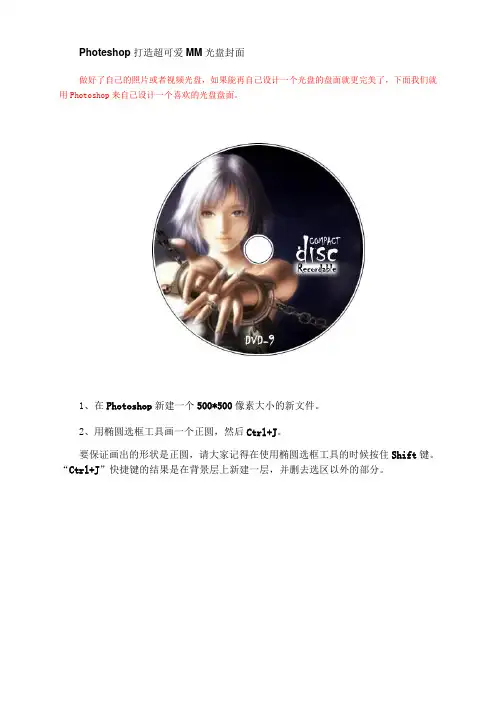
Photeshop打造超可爱MM光盘封面做好了自己的照片或者视频光盘,如果能再自己设计一个光盘的盘面就更完美了,下面我们就用Photoshop来自己设计一个喜欢的光盘盘面。
1、在Photoshop新建一个500*500像素大小的新文件。
2、用椭圆选框工具画一个正圆,然后Ctrl+J。
要保证画出的形状是正圆,请大家记得在使用椭圆选框工具的时候按住Shift键。
“Ctrl+J”快捷键的结果是在背景层上新建一层,并删去选区以外的部分。
3、然后在圆的中心画一个同心圆。
为了保持两个圆是同心圆,天极设计在线建议大家先用移动工具从标尺(按Ctrl+R 可调出标尺),拉出横竖两条参考线,再选择椭圆选区工具,按住Shift和Alt键(Shift 键是为了保持正圆、Alt键是从圆心开始画圆),从参考线的交叉点开始拉出正圆形状。
第二个圆形也如法炮制,就能保证是同心圆了。
4、不要取消选区,按Delete键删除中间的小圆。
5、重新将图层1再如选区,并在“选择”菜单中选择“修改-收缩”,收缩参数2像素。
按住Ctrl键用鼠标点击层(layer)面板的图层,即可将图层的非透明部分选中为选区。
6、按Ctrl+J键生成图层2,并填充黑色。
7、将图形再如选区,描边像素1。
8、打开一幅图片将其放入光盘封面这个文件中,置于图层顶层,利用剪切组即可完成。
天极设计在线:大家可以选择自己的照片或者喜欢的图片,注意将尺寸调整到和光盘盘面合适的大小。
因为此时上一步的环形选区还在,用右键点击彩色画面这一层,选择Layer via Copy<通过拷贝的图层> 或者 Layer via Cut<通过剪切的图层> ,会生成一个新的彩色环形图层,把原彩色图层删去即可。
完成样例:。
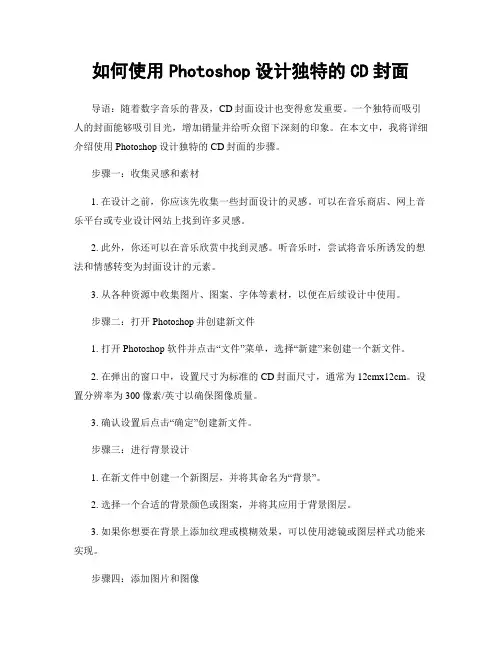
如何使用Photoshop设计独特的CD封面导语:随着数字音乐的普及,CD封面设计也变得愈发重要。
一个独特而吸引人的封面能够吸引目光,增加销量并给听众留下深刻的印象。
在本文中,我将详细介绍使用Photoshop设计独特的CD封面的步骤。
步骤一:收集灵感和素材1. 在设计之前,你应该先收集一些封面设计的灵感。
可以在音乐商店、网上音乐平台或专业设计网站上找到许多灵感。
2. 此外,你还可以在音乐欣赏中找到灵感。
听音乐时,尝试将音乐所诱发的想法和情感转变为封面设计的元素。
3. 从各种资源中收集图片、图案、字体等素材,以便在后续设计中使用。
步骤二:打开Photoshop并创建新文件1. 打开 Photoshop 软件并点击“文件”菜单,选择“新建”来创建一个新文件。
2. 在弹出的窗口中,设置尺寸为标准的CD封面尺寸,通常为12cmx12cm。
设置分辨率为300像素/英寸以确保图像质量。
3. 确认设置后点击“确定”创建新文件。
步骤三:进行背景设计1. 在新文件中创建一个新图层,并将其命名为“背景”。
2. 选择一个合适的背景颜色或图案,并将其应用于背景图层。
3. 如果你想要在背景上添加纹理或模糊效果,可以使用滤镜或图层样式功能来实现。
步骤四:添加图片和图像1. 导入你在步骤一中收集的图片和图像素材。
2. 创建一个新图层,并将其命名为“图片”。
3. 将你选择的图片拖动到“图片”图层上,并调整大小、位置和方向。
4. 如果需要,你可以使用剪裁工具来裁剪、旋转或调整图片的比例。
5. 在图层面板中,可以使用透明度和混合模式选项来调整图片的透明度和叠加效果。
步骤五:插入文字和标题1. 创建一个新图层,并将其命名为“文字”。
2. 选择一个合适的字体和字号,并在封面上添加歌曲名称、专辑名称和艺术家信息等关键信息。
3. 调整文字的位置、颜色和阴影效果,以确保其与封面设计相协调。
4. 如果需要,你还可以添加一些引人注目的文字效果,如渐变、阴影或描边等。
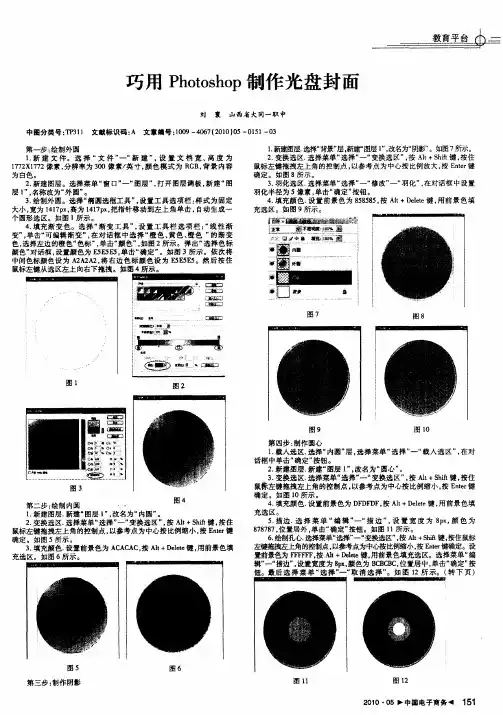
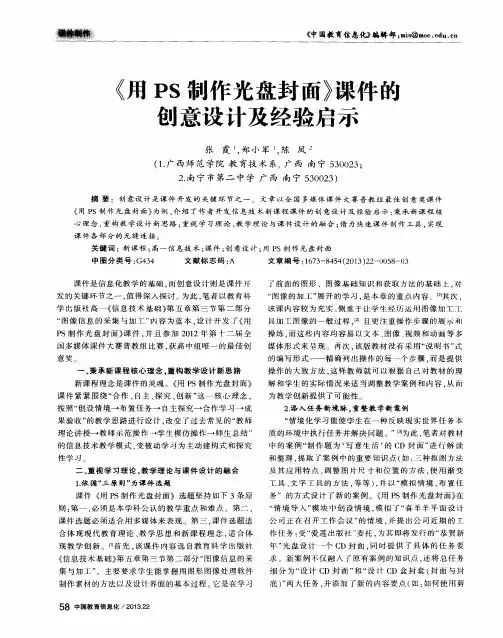
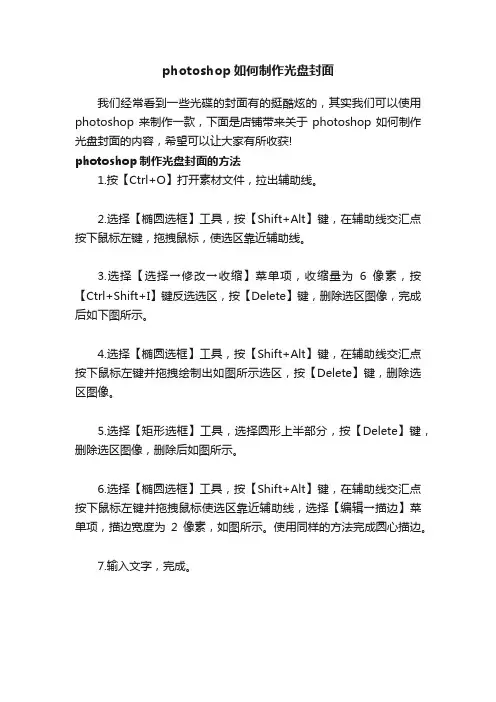
photoshop如何制作光盘封面
我们经常看到一些光碟的封面有的挺酷炫的,其实我们可以使用photoshop来制作一款,下面是店铺带来关于photoshop如何制作光盘封面的内容,希望可以让大家有所收获!
photoshop制作光盘封面的方法
1.按【Ctrl+O】打开素材文件,拉出辅助线。
2.选择【椭圆选框】工具,按【Shift+Alt】键,在辅助线交汇点按下鼠标左键,拖拽鼠标,使选区靠近辅助线。
3.选择【选择→修改→收缩】菜单项,收缩量为6像素,按【Ctrl+Shift+I】键反选选区,按【Delete】键,删除选区图像,完成后如下图所示。
4.选择【椭圆选框】工具,按【Shift+Alt】键,在辅助线交汇点按下鼠标左键并拖拽绘制出如图所示选区,按【Delete】键,删除选区图像。
5.选择【矩形选框】工具,选择圆形上半部分,按【Delete】键,删除选区图像,删除后如图所示。
6.选择【椭圆选框】工具,按【Shift+Alt】键,在辅助线交汇点按下鼠标左键并拖拽鼠标使选区靠近辅助线,选择【编辑→描边】菜单项,描边宽度为2像素,如图所示。
使用同样的方法完成圆心描边。
7.输入文字,完成。
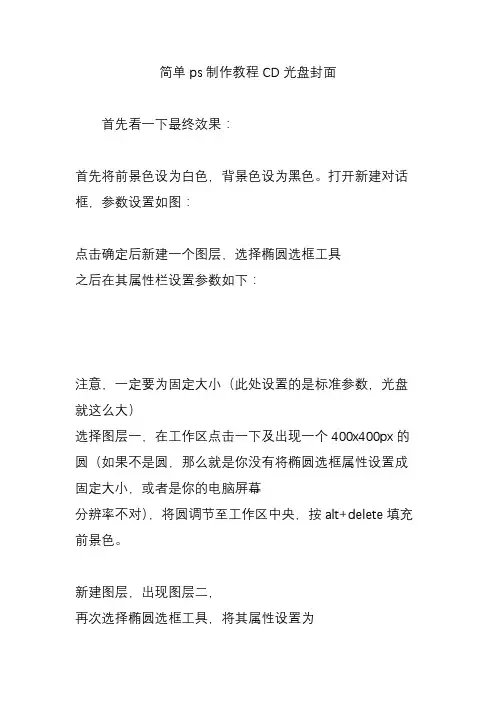
简单ps制作教程CD光盘封面首先看一下最终效果:首先将前景色设为白色,背景色设为黑色。
打开新建对话框,参数设置如图:点击确定后新建一个图层,选择椭圆选框工具之后在其属性栏设置参数如下:注意,一定要为固定大小(此处设置的是标准参数,光盘就这么大)选择图层一,在工作区点击一下及出现一个400x400px的圆(如果不是圆,那么就是你没有将椭圆选框属性设置成固定大小,或者是你的电脑屏幕分辨率不对),将圆调节至工作区中央,按alt+delete填充前景色。
新建图层,出现图层二,再次选择椭圆选框工具,将其属性设置为选择图层二,在工作区点击一下,出现一个80x80px的圆,按ctrl+delete填充背景色,之后将图层1、2同时选中(摁住ctrl点击另一个)之后选择移动工具,在其属性栏中点击中的水平居中对其和垂直居中对齐,这时,两个圆即成为同心圆。
之后在选择图层一的情况下,摁住键盘的ctrl键,鼠标左键点击一下图层二的缩略图,将图层二的选区载入到图层一中,摁下delete,即在图层一中删去一个同心圆(光盘中的小圆),这时可将图层二删除。
再次新建图层,出现图层二(注意,这个图层二与刚才的图层二不同),在选择图层二的情况下,摁住键盘的ctrl键鼠标左键点击一下图层一的缩略图,将图层一的范围载入到图层二中。
之后点击标题栏中的选择——修改——收缩——2px,如图之后填充背景色(ctrl+delete)。
选择图层一,摁住ctrl点击图层一的缩略图,将图层一载入到选区,点击标题栏中的编辑——描边——参数颜色设置如下点击确定后,打开另一张图片(制作封面的素材)将图片拖拽到本面板且移动至顶层如图:ctrl+t调节好图片大小后,选择图层三,摁住ctrl键点击图层二的缩略图,将图层二的选区载入到图层三中,之后点击标题栏中的图层——新建——通过拷贝的图层,出现图层四回到图层面板,将图层三隐藏即可。
最后将背景层改为为白色效果既凸显。
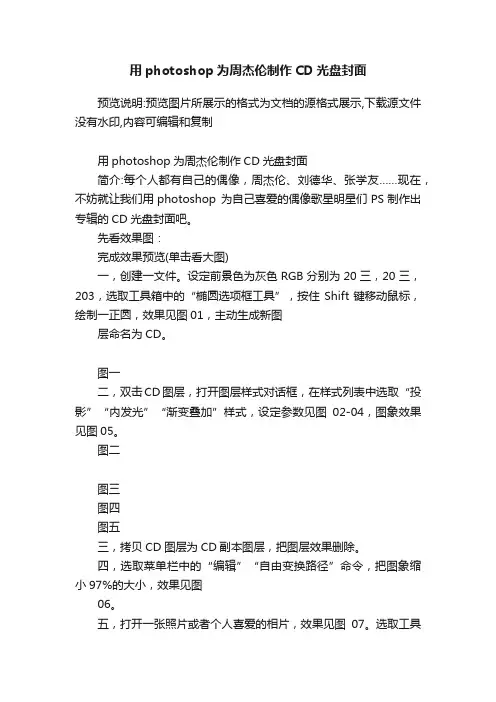
用photoshop为周杰伦制作CD光盘封面预览说明:预览图片所展示的格式为文档的源格式展示,下载源文件没有水印,内容可编辑和复制用photoshop为周杰伦制作CD光盘封面简介:每个人都有自己的偶像,周杰伦、刘德华、张学友……现在,不妨就让我们用photoshop 为自己喜爱的偶像歌星明星们PS制作出专辑的CD光盘封面吧。
先看效果图:完成效果预览(单击看大图)一,创建一文件。
设定前景色为灰色RGB分别为20三,20三,203,选取工具箱中的“椭圆选项框工具”,按住Shift键移动鼠标,绘制一正圆,效果见图01,主动生成新图层命名为CD。
图一二,双击CD图层,打开图层样式对话框,在样式列表中选取“投影”“内发光”“渐变叠加”样式,设定参数见图02-04,图象效果见图05。
图二图三图四图五三,拷贝CD图层为CD副本图层,把图层效果删除。
四,选取菜单栏中的“编辑”“自由变换路径”命令,把图象缩小97%的大小,效果见图06。
五,打开一张照片或者个人喜爱的相片,效果见图07。
选取工具箱中的“拖动工具”把照片移动到CD图象上面,生成图层一。
图六图七六,把鼠标光标放到CD副本与图层一之间,按住Alt键,会生成“剪贴蒙板”。
这个时候点击鼠标使图层一的图象包括于CD副本图层区域中,见图08,图象效果见图09。
图九七,设定前景色为黑色,选取工具箱中的“椭圆选项框工具”,在中间部分绘制正圆,生成图层二,设定该层的不透明度为50%,图象效果见图十。
八,拷贝图层二为图层三,将不透明度设定为100%,之后双击图层三的图层缩览图,把色彩修改为灰色RGB分别为130、130、130。
九,选取菜单栏中的“编辑”“自由变换路径”命令,把对象缩小为90%,效果见图十一。
图十一十,拷贝图层三为图层四。
双击图层四的图层缩览图,修改色彩为亮灰色RGB分别为230、230、230。
选取菜单栏中的“编辑”“自由变换路径”命令,把对象缩小为90%,效果见图十二。
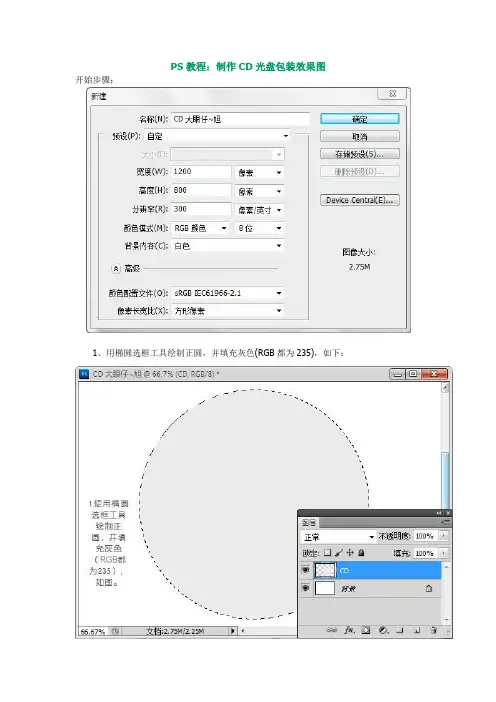
PS教程:制作CD光盘包装效果图
开始步骤:
1、用椭圆选框工具绘制正圆,并填充灰色(RGB都为235),如下:
2、用同样的方法绘制一个小的正圆,并删除中间不需要部份,做出光碟中间那个孔。
如下:
3、为其添加图层样式,投影,制作立体感,参数及效果如下:
4、新建空白图层,命名CD副本,使用椭圆选框工具绘制选区,并填充为灰色(RGB都为229)如图:
5、新建空白图层,把CD图层变为通用图层,并使用魔棒工具选择中间阴影部分删除。
6、为其制作一个简单的封面,打上文字这些。
7、新建图层,使用椭圆选框工具制作选区并填充灰色(RGB为70)设置图层不透明度为9%。
8、按住CTRL键点击CD图层缩略图调出选区,新建图层,拉出一个灰色到透明的渐变。
更改图层不透明度后的效果。
9、为了更好的表现光盘的真实感,打开下面的素材,并放置到合适的位置,如下:
素材:
10、新建图层,命名为高光,用钢笔工具勾出选区并填充白色,更改图层不透明度为30%,效果如图:
11、新建空白图层,为其制作封套,命名为纸包装,使用矩形选框工具绘制方形选区,并填充灰色(RGB值都为229),效果如下:
12、为纸包装添加简单的文字设计,效果如下:
13、新建空白图层,使用渐变工具拉出一个黑色到透明的渐变,调整图层不透明度,如下:
14、用同样的方法,拉白色到透明的渐变制作出封套的高光。
15、绘制选区,并填充黑色,调整图层不透明度为80%,用滤镜—模糊—高斯模糊,5像素,效果如下:
16、使用钢笔工具勾出选区,并删除不需的部分,如下:
17、再用钢笔工具勾出选区填充黑色,调整图层不透明度为12%,这样阴影效果就制作好了。
最终效果!。
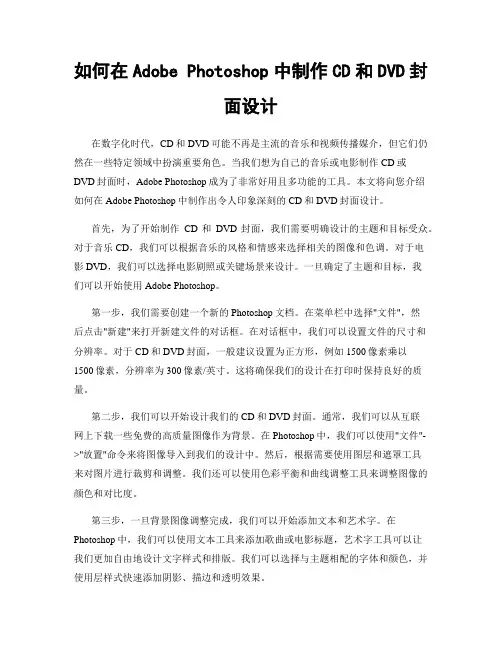
如何在Adobe Photoshop中制作CD和DVD封面设计在数字化时代,CD和DVD可能不再是主流的音乐和视频传播媒介,但它们仍然在一些特定领域中扮演重要角色。
当我们想为自己的音乐或电影制作CD或DVD封面时,Adobe Photoshop成为了非常好用且多功能的工具。
本文将向您介绍如何在Adobe Photoshop中制作出令人印象深刻的CD和DVD封面设计。
首先,为了开始制作CD和DVD封面,我们需要明确设计的主题和目标受众。
对于音乐CD,我们可以根据音乐的风格和情感来选择相关的图像和色调。
对于电影DVD,我们可以选择电影剧照或关键场景来设计。
一旦确定了主题和目标,我们可以开始使用Adobe Photoshop。
第一步,我们需要创建一个新的Photoshop文档。
在菜单栏中选择"文件",然后点击"新建"来打开新建文件的对话框。
在对话框中,我们可以设置文件的尺寸和分辨率。
对于CD和DVD封面,一般建议设置为正方形,例如1500像素乘以1500像素,分辨率为300像素/英寸。
这将确保我们的设计在打印时保持良好的质量。
第二步,我们可以开始设计我们的CD和DVD封面。
通常,我们可以从互联网上下载一些免费的高质量图像作为背景。
在Photoshop中,我们可以使用"文件"->"放置"命令来将图像导入到我们的设计中。
然后,根据需要使用图层和遮罩工具来对图片进行裁剪和调整。
我们还可以使用色彩平衡和曲线调整工具来调整图像的颜色和对比度。
第三步,一旦背景图像调整完成,我们可以开始添加文本和艺术字。
在Photoshop中,我们可以使用文本工具来添加歌曲或电影标题,艺术字工具可以让我们更加自由地设计文字样式和排版。
我们可以选择与主题相配的字体和颜色,并使用层样式快速添加阴影、描边和透明效果。
第四步,除了背景图像和文本,我们还可以添加一些其他图形元素来增强设计的吸引力。
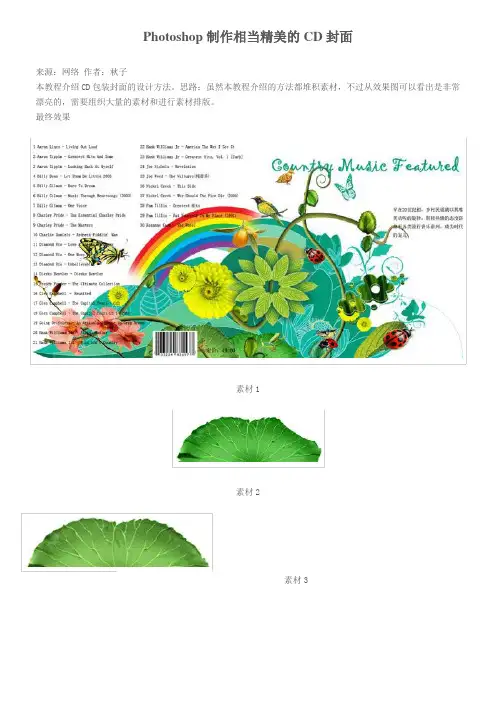
Photoshop制作相当精美的CD封面
来源:网络作者:秋子
本教程介绍CD包装封面的设计方法。
思路:虽然本教程介绍的方法都堆积素材,不过从效果图可以看出是非常漂亮的,需要组织大量的素材和进行素材排版。
最终效果
素材1
素材2
素材3
素材4
素材5
素材6
素材7
素材8
素材9
1:新建一个700 * 350像素的文件,打开素材3,利用魔棒工具和反选将素材拖如,如图位置。
2:打开素材1和2,利用魔棒工具和反选将素材拖如,如图位置。
3:打开素材4,利用魔棒工具和反选将素材拖如,如图位置。
4:打开素材5,利用魔棒工具和反选将素材拖如,如图位置。
5:打开素材7和8,利用魔棒工具和反选将素材拖如,如图位置。
6:先选择其中最大的一个小黄花,利用滤镜球面化处理,如图。
7:做后输入文字,在将素材9拖如调整位置,最后效果如图。
photoshop如何简单制作一张光盘photoshop简单制作一张光盘方法,适合新手来学习,喜欢的朋友可以学习,一起来看看吧。
下面由店铺为大家整理的ps制作光盘教程,希望大家喜欢!ps制作光盘教程打开photoshop新建一正方形背景层双击photoshop图标打开操作软件后,按ctrl+n快捷键新建一800px*800px的正方形背景层,黑色为填充色。
打开标尺找到背景层的中心点按照”视图“——》”标尺“的顺序点击打开标尺,然后将鼠标箭头点击并拖动标尺,当出现卡拌信号后放开鼠标,以同样的方式拖动另外一条标尺,则两条标尺的交叉点即为背景层的中心点。
以中心点为中心画出大圆点击椭圆选框工具后,以中心点为起点画出椭圆,不要放开手,按住shift键后再按住alt键后继续拖动鼠标,画出一个大的椭圆选区。
修改边界选区并以白色作为填充色按照”选择“——》”修改“——》”边界“的顺序点击,打开边界选区修改对话框,设置边界宽度为3px,然后再以白色作为填充色进行填充。
然后按ctrl+d快捷键取消选区。
再次以中心点为中心画出大圆点击椭圆选框工具后,以中心点为起点画出椭圆,不要放开手,按住shift键后再按住alt键后继续拖动鼠标,画出一个大的椭圆选区。
注意大圆选区的边界线和白色边界之间差1-2个像素,目的是要预留出黑色的边沿,使得光盘制作效果更明显。
采用角度渐变的方式添加色谱渐变效果点击渐变工具选项,点击色谱渐变色,采用角度渐变的方式进行填充,注意填充的过程中要以中心点为起点,按住shift键向外拉出一条直线,然后松手并接着放开shift键,此时即可制作出色谱渐变效果,然后按住ctrl+d取消选区。
以中心点为中心画出小圆点击椭圆选框工具后,以中心点为起点画出椭圆,不要放开手,按住shift键后再按住alt键后继续拖动鼠标,画出一个大的椭圆选区。
注意这里的小圆选区如下图所示要比上面的大圆小很多。
修改边界选区并以黑色作为填充色按照”选择“——》”修改“——》”边界“的顺序点击,打开边界选区修改对话框,设置边界宽度为3px,然后再以黑色作为填充色进行填充。
35光盘目标:绘制一张光盘的数据面(反光面)(如图35-1所示)。
提要:光盘的数据表面十分平整光滑,反光度很好(可以当镜子)。
当从不同角度看光盘数据表面时,又会出现变化的七彩色条,这启示我们可以用线性渐变效果模拟。
七彩色条是呈辐射状的,这可用“Polar Coodinates”(极坐标)滤镜对线性渐变色区进行处理获得。
对于光盘边缘、中心孔边缘,可以使用“Gradient Overlay”图层效果增加立体感。
35-1光盘制作步骤:(1)首先设置背景色为黑色,然后新建一个采用黑色背景的空白图片文件,模式为“RGB Col or”,高度为200pixels,宽度为400pixels(保证宽度一定是高度的2倍)。
(2)单击’“Layers”面板底部的“Create New Layer”按钮,新建一个图层“Layer1”,并确认选中该图层。
(3)选择工具箱中的“Gradient”工具,然后在对应的浮动工具栏上,单击渐变效果图标,打开如图35-2所示的“Gradient Editor”对话框。
在对话框中,新建一种包含多种颜色渐变效果。
请参考如下渐变效果:从左到右依次为“淡蓝(150,202,206)—淡黄(215,212,191)—深灰(71,76,70)—深绿(77,96,77)—深灰(71,76,70)—深红(130,70,78)—青(112,129,145)—浅灰(205,205,205)—淡蓝(150,202,206)”渐变(括号内为RGB值),注意渐变起点与终点的颜色相同,位置为每隔12%—13%一个渐变。
然后指定“Na me”为“CD”,单击“New”按钮。
最后,单击OK关闭对话框。
35-2“Gradient Editor”对话框(4)按住Shift键,保证较准确的自上而下拉出一条渐变,如图35-3所示。
35-3“Layer1”中的渐变效果单击Image”菜单的“Canvas Size”命令,打开如图35-4所示的“Canvas Size”对话框。
用ps制作光盘封面眼下刻录机已经成了电脑的标准配置,而碟片也越来越廉价,所以自己尝试制作各种光碟的朋友也很多,比方电子相册,视频录像等等。
碟子刻出来之后,怎么标记呢?最简单的是用记号笔直接在盘面上书写了,如果讲究一点,就要在市场上买那种不干胶专用纸,然后打印出来粘贴在光盘上,〔光雕即直接在光盘上刻印封面是另外一回事〕,这样就有一个如何设计并打印封面的问题。
我在网上看到很多教程,有的过程写的太简单,有的方法太复杂,所以即便是我这个不是太菜的菜鸟,也走了很多弯路,想到这里,就决定把自己学习制作的过程写下来,以供需要的朋友参考:翻开ps,新建一文件,注意图中的参数:点击“视图-参考线〞,为新建图层划出参考线〞,方法是在弹出的选项卡中选择水平或者垂直“,然后用移开工具拖到相应位置,这样作的目的是保证下一步划出的圆形选区在正中位置,我是这样设计的:画布大小12厘米,光盘外圈根本充满画面,所以就不画大圈的参考线了,在水平和垂直方向的4、6、8厘米处分别画出参考线:使用椭圆选择工具,先划出光盘的外圆,由于我们在新建文档的时候根本上是按照光盘的大小设计的,所以可以在画布的左上角顶端直接向右下拖动鼠标,使圆圈充满画布,然后点击选择工具上方的“从选区减去〞,再在大园中心画出一个小园。
依据参考线,这个小圆的直径是4厘米:点击鼠标右键,选择“反向〞:将前景色设置成白色,用“油漆桶〞工具在选区上点击,效果如下:然后“去除参考线〞:现在这个光盘封面模板根本完成,效果如下:这个模板的作用相当于一个遮罩,现在我们可以正式设计光盘封面了,翻开一个图片文件,用移开工具拖进光盘封面文件的窗口〔或者对新翻开的图片文件使用ctrl+a全选,然后ctrl +c复制,回到光盘封面文件窗口,ctrl+v粘贴也行〕:注意添加的图片文件〔图层2〕要放在封面模板〔图层1〕的下面,然后按ctrl+t,调整图片的大小和位置:图片调整好之后,再使用文字工具添加自己需要的文字,就大功告成了:。
光盘贴的制作和打印方法如何自己制作光盘封面并直接、准确地打印在光盘贴纸的固定位置上,本人使用过多种方法,经过多次的反复试验,汇总出如下方法,特整理如下供参考。
工具/材料:软件:photoshop cs5光盘贴:飞特牌相片型光盘贴纸(可打印贴纸)打印机:HP--1000喷墨打印机一、制作盘面框架在打开的PS中点击“文件--新建”,在对话框中设置:“宽130mm、高128mm、白色、分辨率300”的数值(图1),点击“确定”后即出现白色空白文档。
(图1)在标尺处点右键选“毫米”,然后从上往下拉标尺到文档的4.5mm处,从左到右拉标尺到文档的121mm处,划定位置。
接着,将PS的前景色设为黑色、背景色设为白色。
新建一个图层(图层1),选择椭圆选框工具,在其属性栏中设置“固定大小,宽度118毫米、高度118毫米”,左键在工作区内点击一下即出现一个圆,移动圆的位置与上面划定的两条标尺线相切,按AIt+DeIete填充前景色(图2);(图2)再新建一个图层(图层2),再次选择椭圆选框工具,将其属性设置为“固定大小,宽度22毫米、高度22毫米”,在工作区内单击,即出现一个小圆,将小圆移动到大圆中间,按CtrI+DeIete填充背景色,然后按住CtrI点另一个图层,将图层1、图层2同时选中,接着选择移动工具,在其属性栏中点击水平居中对齐、垂直居中对齐,两个圆即成为同心圆。
选择图层1,按住CtrI,左键点击一下图层2的缩略图,将图层2的选区载入到图层1中,按下DeIete,即在图层1中删去一个同心圆(光盘中的小圆孔),接着把图层2删去。
再次新建图层,出现图层2。
在选择图层2的情况下,按住CtrI点击一下图层1的缩略图,将图层1的范围载入到图层2中,之后点击标题栏中的“选择--修改--收缩”,在对话框中输入收缩数值(如3PX),点击“确定”,然后按CtrI+DeIete 键,填充背景色。
选择图层1,按住CtrI点击图层1的缩略图,将图层1载入到选区,点击标题栏中的“编辑--描边”,在对话框中输入描边的数值、颜色(图3),然后点击“确定”。
Photoshop绘制一个逼真的DVD光盘
本教程主要为大家介绍使用Photoshop中的渐变工具制作一个DVD光盘。
先看看效果吧
第一步:新建一个大小适当的文档,背景填充黑色,然后新建一个图层用椭圆选框工具拉一个较大的正圆填充白色,然后再在正圆中心拉也较小的正圆按Delete删除,简单的做出光碟的图形。
打开“渐变编辑器”,按图中编辑渐变色。
第二步:在光盘形状图层的上方新建图层,垂直方向拉出渐变。
第三步:执行“自由变换”命令,将左侧(或者右侧)的调节点的位置对掉。
第四步:打开“渐变编辑器”,按图中编辑渐变色。
按照图中选择颜色也许自行编辑
第五步:新建图层,填充渐变,与上面的操作方法相同,执行“自由变换”命令。
第六步:分别对两个渐变图层执行“高斯模糊”滤镜。
第七步:将图层“不透明度”降低,继续执行“自由变换”命令,旋转一定角度,来增强反光效果。
第八步:添加光盘的其他元素,完成制作。
快来练习吧。